So verknüpfen Sie Ihre sozialen Konten mit der Xbox

Eine Möglichkeit, das Beste aus Ihrem Xbox-Erlebnis herauszuholen, besteht darin , Ihre sozialen Konten wie Facebook, Reddit, Steam, Twitter, Discord, Twitch, EA usw. mit Ihrem Xbox-Konto zu verknüpfen . Dies ist eine Funktion, die Microsoft seit langem anbietet, aber sicherlich kennt sie nicht jeder Benutzer oder wer eine Idee hat, dem fehlt das Wissen, wie man sie umsetzt.
Wenn Ihre Konten in sozialen Netzwerken mit Ihrer Xbox verknüpft sind, können Sie einige Dinge tun, aber alles hängt vom jeweiligen Netzwerk ab. Eine Liste der unterstützten Social-Media-Netzwerke ist wie folgt, zusammen mit dem, was sie auf den Tisch bringen:
- Facebook : Zeigen Sie Ihre Facebook-Freunde an, die ihre Konten mit der Xbox verbunden haben.
- Reddit : Möglichkeit, das Reddit-Konto und -Symbol mit dem Xbox-Profil zu verknüpfen.
- Steam : Sehen Sie Ihre Steam-Freunde, aber nur diejenigen, die ihre Konten mit der Xbox verknüpft haben.
- Twitter : Teilen Sie Videos und Screenshots mit Twitter-Followern.
- Discord : Chatten Sie mit Freunden, ohne die Xbox verlassen zu müssen.
So verknüpfen Sie Ihr Xbox-Konto über die Konsole
Das Verknüpfen Ihrer sozialen Konten mit Ihrem Xbox-Konto ist eine einfache Angelegenheit. Alles, was Sie tun müssen, ist, den Schritten in diesem Artikel zu folgen, um auf den richtigen Weg zu kommen:
- Schalten Sie die Xbox ein
- Navigieren Sie zum Menü Einstellungen
- Gehen Sie zu Verknüpfte soziale Konten
- Verknüpfen Sie Ihre bevorzugten Konten
- Wählen Sie aus den verfügbaren Optionen Facebook, Reddit, Steam, Twitter, Discord usw. aus
- Befolgen Sie die Anweisungen, um sich mit Ihren Kontoinformationen anzumelden.
Zuerst müssen Sie die Xbox-Konsole einschalten, indem Sie den Netzschalter drücken. Alternativ können Sie die Xbox-Taste auf dem Controller drücken, wenn sich die Konsole im Ruhemodus befindet.
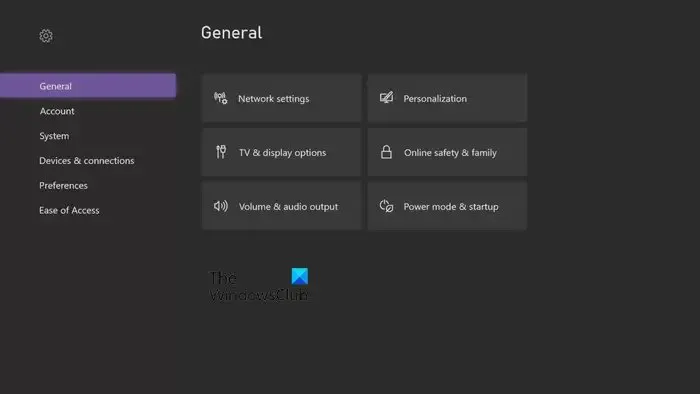
Es ist jetzt an der Zeit, das Einstellungsmenü aufzurufen.
OK, beginnen Sie mit dem Drücken der Xbox-Taste.
Dadurch wird der Guide sofort geöffnet.
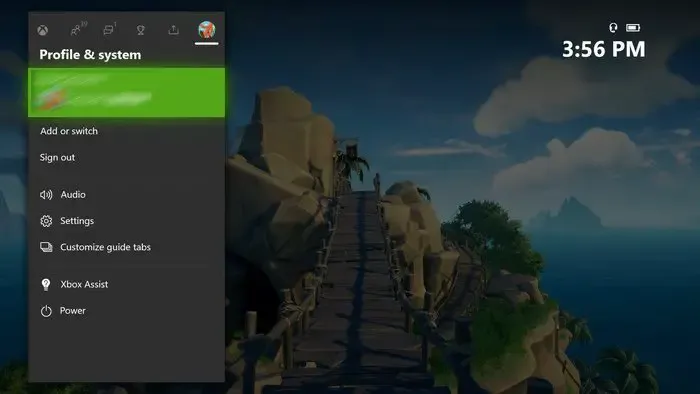
Gehen Sie danach zu Profil & System und wählen Sie dann die Option Einstellungen.
Als nächstes müssen Sie Konto hervorheben.
Sobald dies erledigt ist, wählen Sie bitte Verknüpfte soziale Konten.
Unmittelbar danach zeigt die Xbox alle sozialen Konten an, die zum Verknüpfen verfügbar sind.
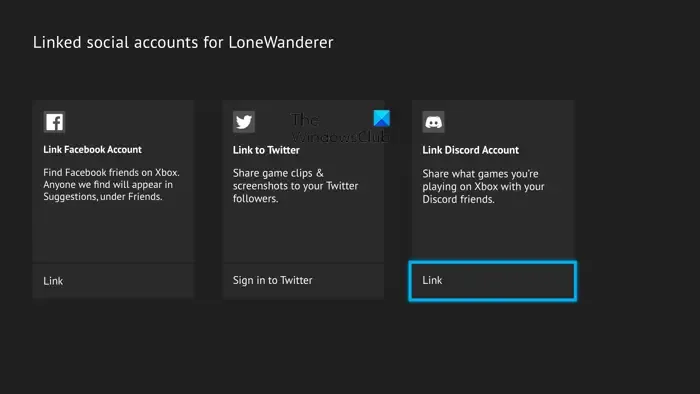
Als letztes müssen Sie hier die Konten verknüpfen, die Sie verwenden möchten. Ihre Möglichkeiten sind begrenzt, aber das ist kein Problem, da alle großen Netzwerke vorhanden sind.
Um nun ein Netzwerk zu verknüpfen, markieren Sie bitte das gewünschte Netzwerk und wählen es dann aus.
Tippen Sie auf die Schaltfläche „Link“, um fortzufahren.
Befolgen Sie die bevorstehenden Anweisungen und stellen Sie sicher, dass Sie sich mit Ihren Kontoinformationen anmelden.
So verknüpfen Sie Ihr Xbox-Konto über einen Windows-PC
Die Verknüpfung Ihres Xbox-Kontos mit sozialen Netzwerken ist nicht nur über die Xbox-Hardware selbst möglich, sondern auch über einen unterstützten Windows-PC. Die beteiligten Schritte sind:
- Öffnen Sie die Xbox-App
- Gehen Sie zum Abschnitt Konto
- Wählen Sie das gewünschte soziale Konto aus
- Es könnte Facebook, Reddit, Steam, Twitter, Discord, Twitch, EA usw. sein.
- Befolgen Sie die Anweisungen auf dem Bildschirm, um das soziale Konto zu verknüpfen.
Zunächst müssen Sie die Xbox-App öffnen. Dies kann durch Klicken auf die Windows-Schaltfläche auf dem Bildschirm erreicht werden.
Alternativ können Sie auch die Windows-Taste auf Ihrer Tastatur drücken.
Navigieren Sie von dort zu Alle Apps.
Scrollen Sie nach unten, bis Sie auf die Xbox-App stoßen.
Wählen Sie es sofort aus, damit es geladen und einsatzbereit ist.
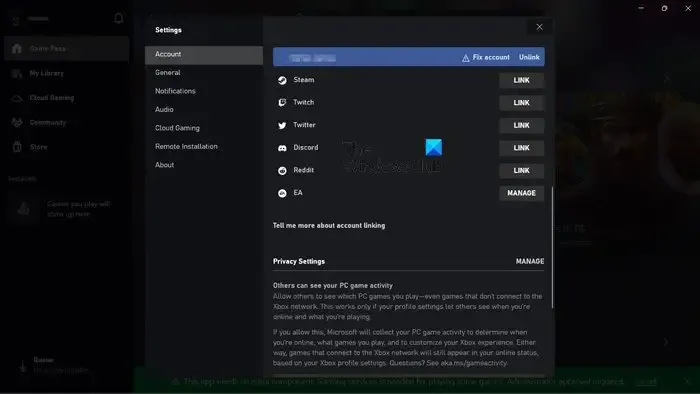
Sobald die Xbox-App läuft, klicken Sie bitte auf Ihr Profilbild.
Wählen Sie die Einstellungen über das Dropdown-Menü aus.
Stellen Sie danach sicher, dass Konto ausgewählt ist.
Scrollen Sie schließlich nach unten zu Verknüpfte Konten.
Hier sehen Sie eine Liste der Konten, mit denen Sie Ihr Xbox-Konto verknüpfen können.
Wählen Sie eines oder mehrere aus und befolgen Sie dann die Anweisungen, um die Konten zu verknüpfen.
So verknüpfen Sie Ihr Xbox-Konto über die Mobile App
Die Xbox-App für Android und iOS ermöglicht es Benutzern auch, ihre sozialen Konten zu verknüpfen. Lassen Sie uns also erklären, wie dies erledigt wird.
- Laden Sie zunächst die Xbox-App aus dem Google Play Store oder dem Apple App Store herunter.
- Tippen Sie auf das Symbol und melden Sie sich mit Ihrem Microsoft-Konto an.
- Sie sollten sich jetzt den Home-Bereich der Xbox-App ansehen.
- Erledigen Sie dies, indem Sie auf Ihr Profilbild oder Ihr Spielerbild tippen.
- Wählen Sie danach Social Accounts verknüpfen aus der Liste der verfügbaren Optionen.
- Wählen Sie ein oder alle verfügbaren sozialen Konten aus und befolgen Sie dann die Anweisungen, um sie mit Ihrem Xbox-Konto zu verknüpfen.
So verknüpfen Sie Ihr Xbox-Konto über die Xbox Game Bar
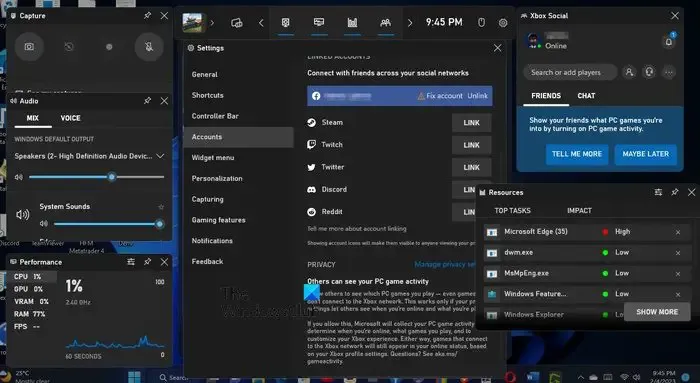
Aus unserer Sicht bietet die Xbox Game Bar unter Windows die einfachste Möglichkeit, soziale Konten mit der Xbox zu verknüpfen.
- Erledigen Sie dies, indem Sie die Windows-Taste + G drücken.
- Dadurch wird die Xbox Game Bar gestartet.
- Als nächstes müssen Sie zu Einstellungen > Konten gehen.
- Sie sollten jetzt eine Liste mit sozialen Konten sehen, die für die Verknüpfung mit Ihrem Xbox-Konto vorgesehen sind.
- Wählen Sie die relevanten aus, um die Aufgabe abzuschließen.
Warum Sie Ihre Konten in sozialen Netzwerken möglicherweise mit der Xbox verknüpfen möchten
Damit Sie auf bestimmte Funktionen zugreifen können, fordert Ihre Xbox Sie möglicherweise auf, ein verknüpftes soziales Konto mit Ihrem Microsoft-Konto zu verknüpfen. In den meisten Fällen ist dies nicht erforderlich, aber es gibt Zeiten, in denen Sie darauf stoßen, wenn Sie ein fortgeschrittener Benutzer der Xbox-Plattform sind.
Wie entferne ich ein verknüpftes soziales Konto von Xbox
Um dies zu erreichen, müssen Sie die Xbox-Taste drücken, um den Guide zu starten. Navigieren Sie als Nächstes zu Profil & System und wählen Sie dann Einstellungen > Konto > Konten entfernen. Wählen Sie schließlich das soziale Profil aus, das Sie aus dem System entfernen möchten, und tippen Sie dann zur Bestätigung auf Entfernen, und das war’s.



Schreibe einen Kommentar